Base de connaissances
AVM Content
- FRITZ!Box 7590 AX
- FRITZ!Box 7590
- FRITZ!Box 7583 VDSL
- FRITZ!Box 7583
- FRITZ!Box 7560
- FRITZ!Box 7530 AX
- FRITZ!Box 7530
- FRITZ!Box 7520
- FRITZ!Box 7510
- FRITZ!Box 7490
- FRITZ!Box 7430
- FRITZ!Box 7390
- FRITZ!Box 7340
- FRITZ!Box 7330
- FRITZ!Box 7272
- FRITZ!Box 6890 LTE
- FRITZ!Box 6850 5G
- FRITZ!Box 6850 LTE
- FRITZ!Box 6840 LTE
Modifier les paramètres de sécurité Wi-Fi de la FRITZ!Box
Vous voulez changer le mot de passe Wi-Fi de la FRITZ!Box ? ✔ Vous pouvez modifier très simplement tous les paramètres de chiffrement dans l'interface utilisateur.
Vous pouvez modifier très facilement les paramètres de sécurité de la FRITZ!Box et créer par exemple une nouvelle clé de sécurité pour votre Wi-Fi. Si vous modifiez les paramètres de sécurité, vous devrez ensuite reconfigurer la connexion Wi-Fi sur tous les équipements Wi-Fi.
Remarque :Toutes les indications relatives aux fonctions et à la configuration fournies ici se réfèrent à la version actuelle de FRITZ!OS installée sur la FRITZ!Box.
1 Activer le réseau Wi-Fi
- Dans l'interface utilisateur de la FRITZ!Box, cliquez sur « Wi-Fi ».
- Dans le menu « Wi-Fi », cliquez sur « Réseau sans fil ».
- Activez le réseau Wi-Fi.
- Cliquez sur le bouton « Appliquer » pour sauvegarder les paramètres.
2 Modifier les paramètres de sécurité du réseau Wi-Fi
- Dans l'interface utilisateur de la FRITZ!Box, cliquez sur « Wi-Fi ».
- Cliquez sur « Sécurité » dans le menu « Wi-Fi ».
- Cliquez sur l'onglet « Chiffrement ».
- Si vous optez pour la sécurité du chiffrement WPA (recommandé) :
- Cochez l'option « Chiffrement WPA ».
- Dans la liste déroulante « Mode WPA », sélectionnez l'option « WPA2 (CCMP) ». Si vous utilisez encore des équipements Wi-Fi anciens ne prenant pas en charge le chiffrement WPA2, sélectionnez l'option « WPA + WPA2 ».
- Saisissez un mot de passe dans le champ « Clé de sécurité Wi-Fi ». Utilisez des chiffres, des lettres et d’autres caractères et mélangez majuscules et minuscules.
-
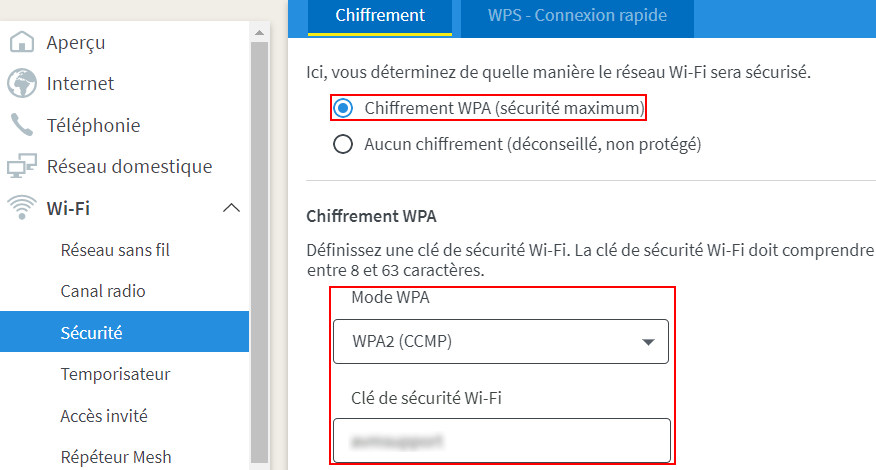
Fig. : Ajuster le chiffrement Wi-Fi dans l'interface utilisateur
Si vous optez pour le chiffrement WEP peu sûr et donc non recommandé :
- Cochez l'option « Chiffrement WEP ».
- Saisissez un mot de passe dans le champ « Clé de sécurité Wi-Fi ».
- Si vous ne souhaitez utiliser aucun chiffrement (non recommandé), ce qui laisserait votre réseau sans fil sans protection, cochez l'option « Aucun chiffrement ».
- Cliquez sur le bouton « Appliquer » pour sauvegarder les paramètres.
La fenêtre contextuelle « Accès au Wi-Fi » contenant les nouvelles données d'accès Wi-Fi de la FRITZ!Box s'affiche. Imprimez ou notez les nouvelles données d'accès Wi-Fi et reconfigurez la connexion Wi-Fi avec la FRITZ!Box.
 Deutschland
Deutschland International (English)
International (English) België (Nederlands)
België (Nederlands) Luxemburg (Deutsch)
Luxemburg (Deutsch)